Azure 入口網站是以 Web 為基礎的統一主控台,可讓您建立和管理所有 Azure 資源。 透過 Azure 入口網站,您可使用圖形化使用者介面來管理 Azure 訂用帳戶。 您可以在入口網站中組建、管理和監視各種事件,包含簡單 Web 應用程式到複雜的雲端部署等。 例如,您可以設定新的資料庫、增加虛擬機器的運算能力,以及監視您的每月成本。 您可以檢閱所有可用的資源,並使用引導式精靈來建立新的資源。
Azure 入口網站是針對復原和持續可用性所設計。 其存在於每個 Azure 資料中心。 此設定可讓 Azure 入口網站從個別資料中心失敗復原,並藉由接近使用者來協助避免網路變慢。 Azure 入口網站會持續更新,且不需要停機進行維護活動。 您可以使用任何支援的瀏覽器 (部分機器翻譯) 來存取 Azure 入口網站。
在本文中,您將了解 Azure 入口網站的不同部分。
首頁
根據預設,登入入口網站後首先會看到 [首頁]。 此頁面會編譯資源,協助您充分利用您的 Azure 訂用帳戶。 選取 [建立資源] 以在目前的訂用帳戶中快速建立新的資源,或選擇要開始使用的服務。 為了讓您快速而輕鬆地存取進行中的工作,我們會顯示您最近瀏覽過的資源清單。 我們也會包含免費在線課程、文件和其他實用資源的連結。
入口網站元素和控制項
入口網站功能表和頁面標頭是 Azure 入口網站中一律會顯示的全域元素。 這些持續性功能是每個服務或功能的相關使用者介面的「殼層」。 標頭提供全域控制項的存取權。
資源或服務的工作窗格也可能具有服務功能表,包含該區域的特定命令。
下圖標示出 Azure 入口網站的基本元素,而每個元素都會在下表中加以說明。 在此範例中,目前的焦點是虛擬機器 (VM),但無論您使用何種資源或服務類型,通常都適用相同的元素。
| 關鍵 | 描述 |
|---|---|
| 1 | 入口網站功能表。 此全域元素可協助您在服務之間瀏覽。 此處的入口網站功能表處於飛出視窗模式,因此您必須選取功能表圖示才會顯示。 |
| 2 | 階層連結。 使用階層連結的連結,可在工作流程中往回移動一層。 |
| 3 | 頁面標頭。 出現在每個入口網站頁面的頂端並保留全域元素。 |
| 4 | 全域搜尋。 使用頁首中的搜尋列來快速尋找特定資源、服務或文件。 |
| 5 | Copilot。 提供 Microsoft Copilot (預覽版) (部分機器翻譯) 的快速存取。 |
| 6 | 全域控制項。 頁首包含以下常見工作的控制項:Cloud Shell、通知、設定、支援 + 疑難排解,以及意見反應。 |
| 7 | 您的帳戶。 檢視您帳戶的相關資訊、切換目錄、登出,或使用不同帳戶登入。 |
| 8 | 命令列。 與目前焦點相關的控制項群組。 |
| 9 | 服務功能表。 功能表,其中包含與您目前所使用服務或資源相關的命令。 有時會稱為資源功能表。 |
| 10 | 工作窗格。 顯示目前焦點的資源或服務詳細資料。 |
入口網站功能表
Azure 入口網站功能表可讓您快速取得重要功能和資源類型。 您可以從 Azure 入口網站中的任何位置存取。
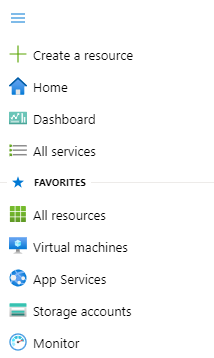
入口網站選單中的實用命令包括:
- 建立資源。 在目前訂用帳戶中開始建立新資源的簡單方式。
- 我的最愛。 您最愛的 Azure 服務清單。 請參閱新增、移除和排序我的最愛,以了解如何自訂此清單。
在入口網站設定中,您可以選擇入口網站功能表 (部分機器翻譯) 的預設模式:飛出視窗或停駐。
當入口網站功能表處於飛出視窗模式時,它會隱藏,直到您需要它為止。 選取功能表圖示以開啟或關閉功能表。
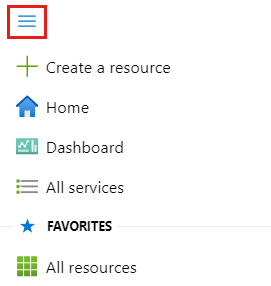
若您為入口網站功能表選擇停駐模式,則會一律顯示該功能表。 如果您想要更多工作空間,可以選取箭頭以手動折疊功能表。
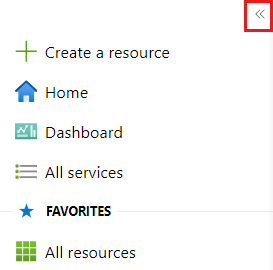
服務功能表
當您使用 Azure 服務或資源時,服務功能表會隨即出現。 此功能表中的命令與您正在使用的服務或資源有關。 您可以使用服務功能表頂端的搜尋方塊來快速尋找命令。
根據預設,功能表群組中的功能表項目為折疊狀態。 如果您想要預設展開所有功能表項目,可以在入口網站設定 (部分機器翻譯) 中將 [服務功能表行為] 設定為 [展開]。
當您在服務內作業時,可以選取任意最上層功能表項目加以展開,並查看該功能表群組內可用的命令。 再次選取該最上層項目即可折疊該功能表群組。
若要將服務功能表中的所有資料夾在折疊和展開之間切換,請選取服務圖示搜尋方塊旁邊的展開/折疊圖示。
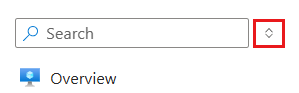
如果您經常使用特定服務功能表命令,您可能會想要將其儲存為該服務的「我的最愛」。 操作方法是將滑鼠停留在命令上方,然後選取星形圖示。
![螢幕擷取畫面:顯示將服務功能表命令新增至 [我的最愛] 的星型圖示。](media/azure-portal-overview/service-menu-add-favorite.png)
當您將命令儲存為我的最愛時,該命令會出現在 服務功能表頂端附近的 [我的最愛] 資料夾中。
![螢幕擷取畫面:服務功能表中 [我的最愛] 資料夾。](media/azure-portal-overview/service-menu-favorites.png)
您的功能表群組選取項目會依資源類型和工作階段進行保留。 例如,如果您在使用 VM 時新增我的最愛命令,當您稍後使用不同的 VM 時,該命令仍會出現在 [我的最愛] 中。 特定功能表群組也會根據您先前的選取項目,顯示為折疊或展開。
儀表板
儀表板提供聚焦顯示訂用帳戶中您最重視的資源。 我們為您提供預設儀表板,讓您可以開始使用。 您可以自訂此儀表板,將經常使用的資源加入單一檢視,或顯示其他資訊。
您可以建立其他儀表板供自己使用,或發佈自訂的儀表板,並與貴組織中的其他使用者共用。 如需詳細資訊,請參閱在 Azure 入口網站中建立和共用儀表板。
如稍早所述,如果您想要在登入 Azure 入口網站時看到最近使用的儀表板,則可以將啟動頁面設定為 [儀表板]。
開始使用
如果您是新的訂閱者,則必須先建立資源,才能進行管理。 從入口網站功能表或 [首頁] 頁面中選取 [+ 建立資源],以檢視 Azure Marketplace 中可用的服務。 您會在此找到來自許多提供者的數百個應用程式和服務,全都經過認證可在 Azure 上執行。
若要檢視所有可用的服務,請從資訊看板中選取 [所有服務]。
提示
通常,取得資源、服務或文件的最快速方法是使用全域標頭中的 [搜尋]。
如需開始使用 Azure 的更多協助,請瀏覽 Azure 快速入門中心。
下一步
- 選取使用 Azure 入口網站管理服務課程模組。
- 透過 Azure 行動應用程式 (英文) 隨時保持連線。
